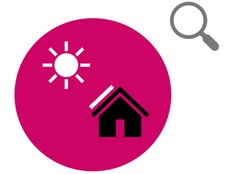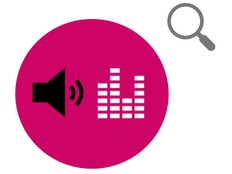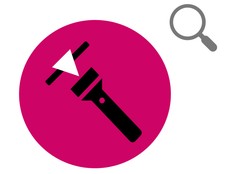Paso 1: Preparación
¿Qué es?
Compara las tasas de evaporación en lugares cálidos y fríos con tu BBC micro:bit.
Este proyecto se desarrolla en colaboración con White Rose Science para profesores de ciencias y permite a los alumnos comprender cómo cambia el estado del agua y asociar la velocidad de evaporación con la temperatura.
Los alumnos también pueden utilizar secuencias, selecciones y repeticiones en programas informáticos y trabajar con variables y diversas formas de entrada y salida.
Este video explica cómo hacer el experimento:
Cómo funciona
- El experimento se puede realizar en diferentes lugares, tales como en un radiador o un frigorífico. Puedes leer la temperatura de un lugar pulsando sobre el logotipo táctil del micro:bit.
- Creamos un circuito eléctrico utilizando un vaso con agua, tiras de papel aluminio pegadas en su interior. Luego, un extremo de las pinzas de cocodrilo se conecta a las tiras y el otro al micro:bit. Cuando el agua se evapora, el circuito se interrumpe.
- Cada 15 minutos, la placa micro:bit detecta si el circuito continúa cerrado, comprobando la presencia de agua en el mismo.
- Cuando hay agua presente, el micro:bit registra un «1» en su tabla de datos y enciende un LED junto al pin 1. Cuando no hay agua, el micro:bit registra un 0 en su tabla de datos y apaga el LED situado junto al pin 1.
Lo que necesitas
- vasos de plástico pequeños
- agua
- cuchara de café
- lámina
- Pegamento en barra
- Cables con pinzas cocodrilo
- micro:bit(s)
- Paquete de baterías con pilas nuevas
- ordenador/portátil/tablet y cable USB para permitir la visualización de los datos
Paso 2: Investigar
- Descarga el archivo HEX con los de datos de evaporación y cópialo en tu micro:bit. Conecta el paquete con las baterías. (No necesitas escribir el código de este proyecto para hacer el experimento, pero si estás interesado en hacerlo, visita la sección Paso 4: prográmalo más abajo).
- Pega dos tiras de papel aluminio dentro de un vaso de plástico, en lados opuestos, desde el borde hasta la base.
- Pon una cucharadita de agua en la taza.
- Conecta dos pinzas de cocodrilo a la parte superior de la taza, una en cada tira de papel aluminio.
- Conecta los otros extremos de las pinzas de cocodrilo al pin 1 y al pin de tierra (GND) de tu micro:bit.
- Coloca tu micro:bit en la ubicación deseada y toma una lectura de temperatura pulsando el logotipo táctil.
- Pulsa el botón A para iniciar el registro. Cuando se produce el registro, el micro:bit emite un pitido y aparece una marca en la pantalla LED del micro:bit durante dos segundos, después se enciende un LED en la esquina superior izquierda de la pantalla.
- Si hay agua presente, se enciende un LED junto al pin 1.
- Cuando el LED situado junto al pin 1 se apaga, el agua se ha evaporado. Pulse el botón B para detener el registro. Aparece una cruz en la pantalla LED.
Consejos
- Para este experimento es necesario utilizar pilas nuevas, especialmente en temperaturas frías, donde el agua puede tardar días en evaporarse.
- ¡No sumerjas tu micro:bit en agua!
- Intenta no tocar con los dedos ni el pin 1 ni el pin de tierra, si lo haces, el micro:bit registrará erróneamente que hay agua presente, porque la electricidad se conduce a través de ti.
- Si necesitas realizar el experimento por segunda vez, borra los datos del micro:bit pulsando los botones A y B a la vez. Aparece una calavera en la pantalla LED del micro:bit. También debes pulsar el botón de reinicio situado en la parte posterior del micro:bit para reiniciar la hora a 0.
Paso 3: Análisis
Para ver los datos registrados, desconecta la batería y vuelve a conectar el micro:bit al ordenador. El micro:bit aparece como una unidad USB llamada MICROBIT. Busca en la unidad MICROBIT y abre el archivo MY_DATA para ver una tabla de tus datos en un navegador web:
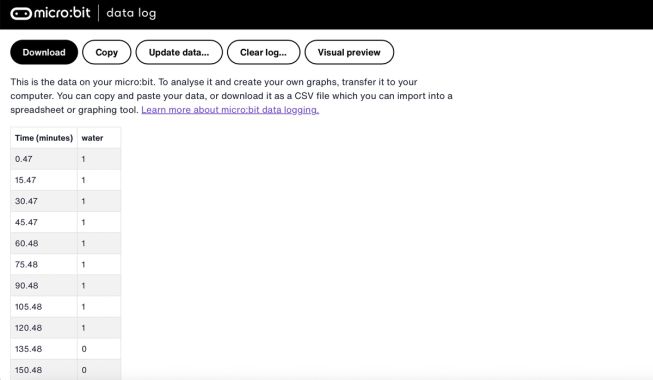
- Las marcas de tiempo en el registro representan la cantidad de tiempo que ha transcurrido desde que comenzó el registro de datos.
- Pulsa en Vista previa para ver un gráfico de tus datos:
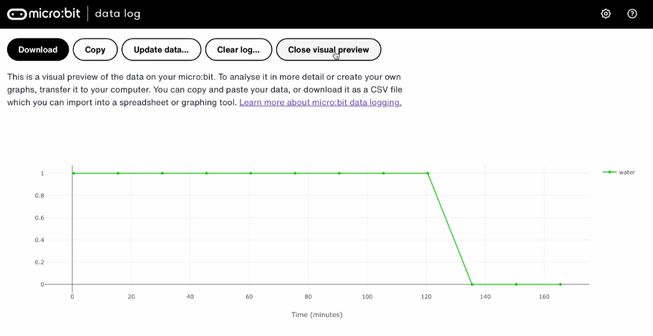
También puedes pulsar sobre botón Copiar y luego pegar tus datos en una hoja de cálculo.
Paso 4: Codifícalo
Mira este video para saber cómo codificar el proyecto:
Si estás interesado en modificar el código para este proyecto, haz clic en uno de los botones a continuación:
This content is published under a Creative Commons Attribution-ShareAlike 4.0 International (CC BY-SA 4.0) licence.